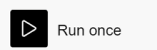Videotutorial: ¿Cómo configurar mi Autobot Esencial?
¿Qué es KB: Flows?
Es la herramienta que te permite conectar Keybe con otros servicios en la nube: Shopify, Woocommerce, Hubspot, entre otras.
También tiene como función parametrizar:
- Acciones/disparadores
- Bot Esencial
- Bot Retail
¿Cómo accedo a KB: Flows?
- Es muy sencillo: en Keybe, desde la interfaz, vas al icono de “Flows”
- Organization (Resumen de Operaciones, escenarios activos, equipo y apps instaladas)
- Team (Resumen de operaciones, escenarios activos, usuarios y notificaciones)
- Scenarios (Escenarios activos/inactivos, switch de encendidos, carpetas, crear nuevos)
- Templates (Plantillas ya predeterminadas y definidas para las diferentes integraciones)
- Connections (Cada una de las conexiones utilizadas para las integraciones)
- Webhooks (URL de los webhooks utilizados)
- Keys (las llaves son utilizadas por los desarrolladores para encriptar o administrar con seguridad ciertas conexiones)
- Data Stores (Son las bibliotecas de datos que utilizan los desarrolladores)
- Data Structures (Son utilizados por los desarrolladores y contienen la forma en como se están organizando los datos en Keybe flows)
- My Apps (Aquí se encuentran las aplicaciones personalizadas y diseñadas por los desarrolladores)
- Notifications (Notificaciones del sistema)
- Help (Ayuda/soporte)
- User (Configuración del perfil)
¿Cómo configurar las integraciones de la compañía?
Las configuras desde “Flows” a través de “Templates”, ya que abarca las integraciones que tenemos actualmente disponibles para su uso.
¿Cómo puedo configurar el Bot esencial de la compañía?
Realmente es algo muy sencillo, ve a la siguiente ruta:
- Flows >> Templates >> Autobot esencial
- Para iniciar, dale clic al botón “Start Guided Setup”
- Te aparece el siguiente cuadro como “Step 1” y le das clic a “create a webhook”
- Una vez le das clic, sale otro cuadro solicitando que le des un nombre a ese webhook y clic en “Add” al frente de “Connection”
- A continuación, el sistema te va a pedir que nombres la conexión y que ingreses tu ID y tu password (Los mismos datos que tienes con tu usuario en Keybe).
- Una vez llenes los campos, clic en “Save” y esperas unos segundos para que el sistema te regrese a la segunda parte en “Create a webhook” y nuevamente le das “Save” y luego clic en “Continue”
- Luego, aparece un cuadro llamado “Step 2” (Segundo paso) Para continuar, allí debes poner el nombre tal cual existe en Keybe.
- Después de dar clic en “continue” aparece el “Step 3” (Tercer paso) Donde podrás adicionar las políticas de tratamiento de datos de tu empresa dejando también las de KB:
- Ahora, en el “Step 4” (Cuarto paso) vas a configurar el mensaje de fuera de horario de atención para usuarios nuevos.
- Luego de dar clic en “continue”, encuentras el “Step 5” (Quinto paso) Donde podrás modificar el mensaje de bienvenida (Después de este mensaje, el usuario pasaría a “En espera”) Para usuarios nuevos.
- Ahora estás en el “Step 6” (Sexto paso) Donde vas a configurar el mensaje por fuera de horario de atención para clientes que ya te han escrito con anterioridad.
- Para finalizar, tenemos el “Step 7” (Séptimo paso) Allí vas a personalizar el mensaje de bienvenida para clientes que ya te han escrito con anterioridad.
- En este corto video podrás ver el paso a paso.
Cuando le das clic en “Continue” finaliza la creación de tu Autobot esencial; Así de sencillo es configurar tu Autobot esencial
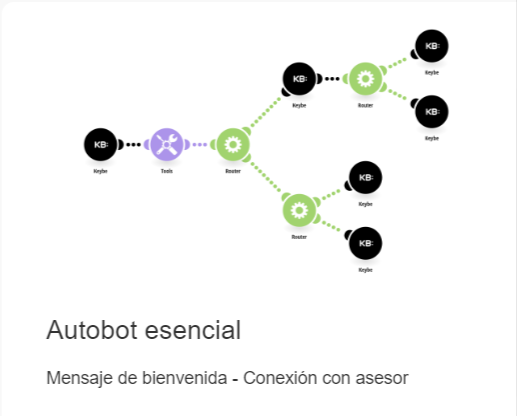
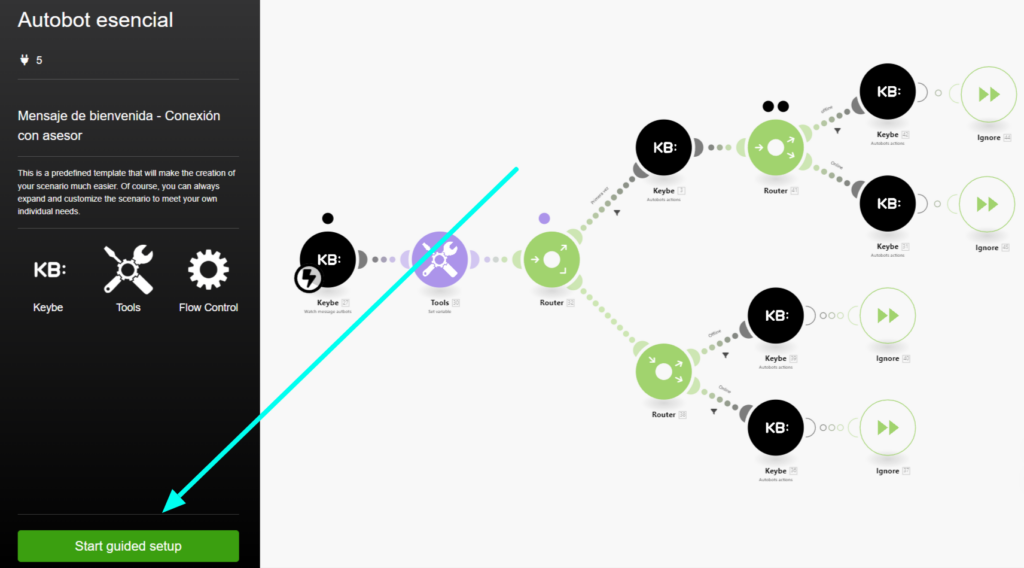
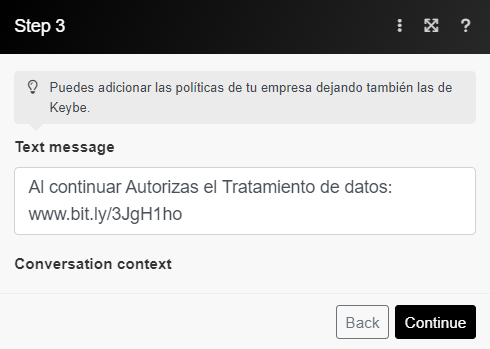
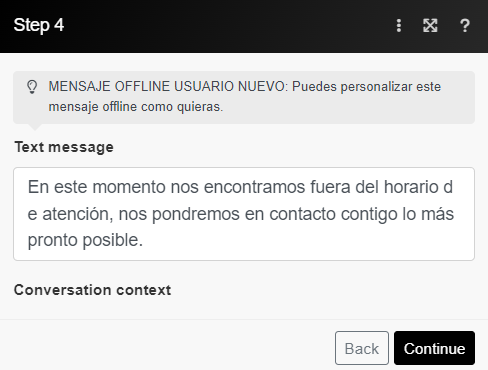
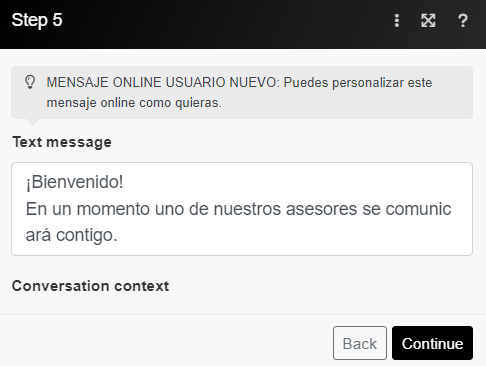
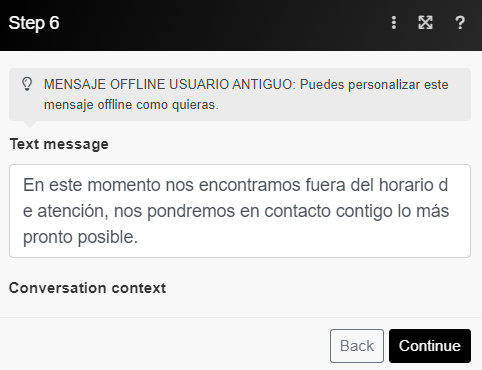
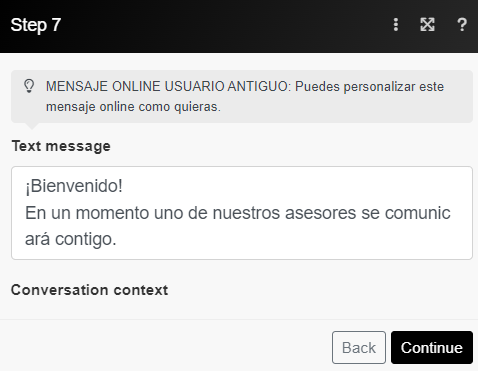
Datos a tener en cuenta:
- Debes guardar la creación del Bot, es importante que cualquier cambio realizado lo guardes
- El Bot debe estar “Activo” Para que funcione El switch está en la parte inferior a tu izquierda
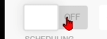
- El Bot funciona para todos los canales del usuario
- El botón “Run once” funciona para que el Bot responda 1 sola vez como prueba